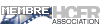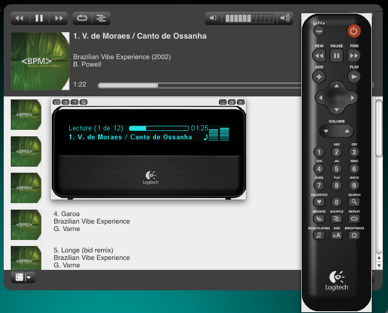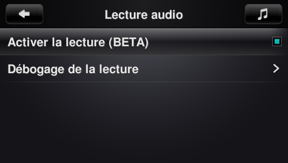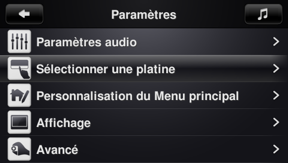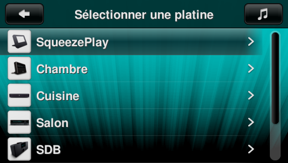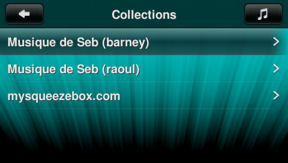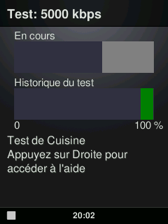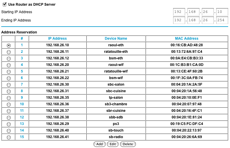À l'instar de la Squeezebox Radio, elle troque l'afficheur VFD historique par un écran LCD couleurs, mais comme son nom l'indique, celui de la Touch est tactile (de type capacitif).
Les améliorations apportées par la Squeezebox Touch sur la Squeezebox Classic sont les suivantes :
- Ecran LCD couleurs tactile
- Support des formats audio 24 bits / 96 kHz
- Présence d'un port USB et d'un lecteur de cartes mémoire SecureDigital
En dehors du port USB, la connectique présente à l'arrière de la Touch est relativement classique :

La Squeezebox Touch est livrée avec une télécommande infrarouges, un peu plus petite et environ deux fois moins épaisse que celle de la Squeezebox Classic, qui est amputée des touches Brightness, Size et Browse, mais gagne la touche Home (qui a fait son apparition sur la mini-télécommande de la Squeezebox Boom, et qui renvoie au menu principal).
Deux "habillages" sont proposés : l'un utilisant des petites polices de caractères est dédié au mode tactile, l'autre utilisant de grosses polices de caractères est dédié à l'utilisation à partir de la télécommande infrarouges.
L'utilisation de la télécommande ou le toucher de l'écran basculent automatiquement d'un mode à l'autre.
Comme la Squeezebox Radio, la Squeezebox Touch utilise la nouvelle interface utilisateur Jive/SqueezePlay et peut faire office de contrôleur pour d'autres platines.
La Squeezebox Touch est capable de faire tourner une version allégée du logiciel Squeezebox Server, ce qui permet - lorsqu'un disque dur ou une carte mémoire SD sont connectés dessus - de la rendre indépendante d'un PC ou d'un NAS dédié. À condition que les formats utilisés ne requièrent pas de transcodage, le serveur embarqué de la Touch peut être utilisé par d'autres platines Squeezebox.
Lorsqu'une carte SD ou un disque dur USB sont connectés à la Touch, celle-ci démarre automatiquement son logiciel serveur embarqué. Si c'est la première fois que le support est connecté à la Touch, une analyse complète de son contenu est lancée dans la foulée. Une base de données est alors stockée directement sur le support (compter une dizaine de Mo par tranche de 5000 morceaux). Lorsque le support est reconnecté par la suite, la Touch retrouve sa base de données et se contente de faire une analyse rapide du contenu du disque afin de rechercher d'éventuelles modifications.
Même s'il est possible - par le biais d'un hub - de connecter plusieurs disques USB à la Squeezebox Touch, un seul périphérique de stockage de masse pourra être utilisé. De la même manière, si un disque USB et une carte SD sont connectés simultanément, seul l'un des deux sera accessible (pas de fusion de bibliothèques).
Cette version embarquée du logiciel Squeezebox Server possède toutefois des restrictions :
- Pas d'interface web - l'accès aux réglages du Squeezebox Server n'est possible qu'au travers des quelques options proposées
- Pas de transcodage - seuls les formats natifs sont supportés
- Pas de plugins - l'installation de plugins, bien que possible en bricolant un peu*, n'est pas supportée
- Connexion au réseau requise - le serveur intégré refuse de démarrer si la platine n'est pas connectée au réseau (en filaire ou en Wi-Fi)
Le port USB est capable d'alimenter un disque dur, à hauteur de 750 mA (certains modèles de disques durs nécessiteront de recourir à une alimentation externe pour pouvoir fonctionner avec la Touch).
* - Comme toutes les platines basées sur SqueezeOS/SqueezePlay (Controller, Radio, Touch), l'accès (via SSH) au système Linux embarqué est possible. Il est possible à qui le souhaite de bricoler tous les fichiers du système, et donc d'installer manuellement un plugin dans l'arborescence du logiciel Squeezebox Server installé dessus. En cas de grosse catastrophe (suppression ou modifications de fichiers système empêchant la Touch de démarrer), une simple réinitialisation de la Touch permettra de retrouver un système fonctionnel.
Caractéristiques techniques
- Formats audio natifs : MP3 CBR/VBR, PCM (WAV et AIFF), FLAC, Ogg Vorbis, WMA (mais pas WMA Lossless), Apple Lossless (16 bits 44,1 kHz uniquement) - 16 bits & 24 bits / 44,1 - 48 - 88,2 - 96 kHz
- Écran LCD : 4,3" tactile capacitif, 16 millions de couleurs, WQVGA (480*272 pixels)
- Interfaces réseau : Ethernet 100baseT (Auto MDI-X), Wifi 802.11g (support WEP/WPA/WPA2)
- Convertisseur N/A : AKM4420
- Sorties audio : RCA analogique, RCA numérique, Toslink numérique, jack stéréo 3,5 mm analogique
- Processeur : Freescale i.MX35 533 MHz (architecture ARM11)
- Mémoire : 128 Mo 16 bit DDR2 + 128 Mo NAND flash
- Stockage externe : cartes SecureDigital, clés et disques USB (systèmes de fichiers supportés : EXT2/3, FAT16, FAT32, NTFS)
- Système d'exploitation : SqueezeOS (base Linux)
- Alimentation : 5V DC 3A
Informations commerciales
- Date de sortie : Avril 2010
- Prix de lancement : 299€
Tests et avis
- À compléter
Edit frahlt : Pour information, nous avons laissé ouvert le topic dédié à la SB Touch.






















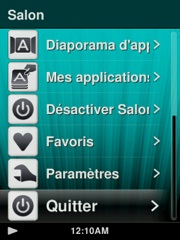
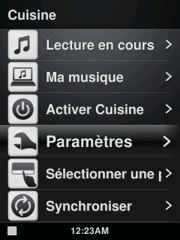




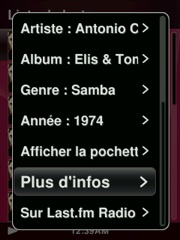
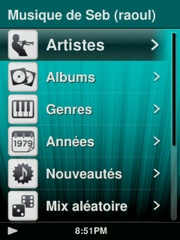
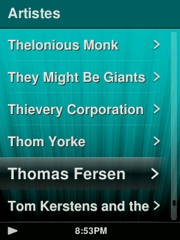
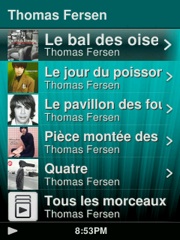

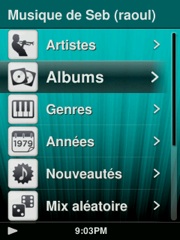
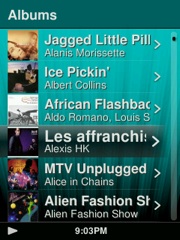
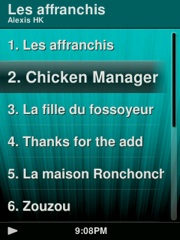
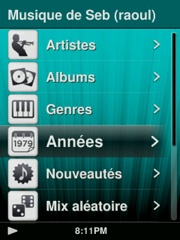
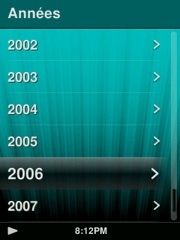
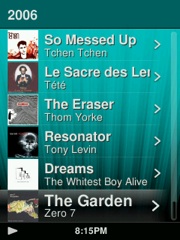
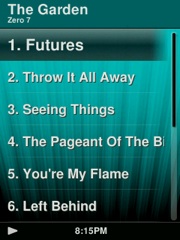
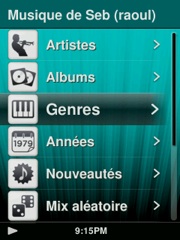
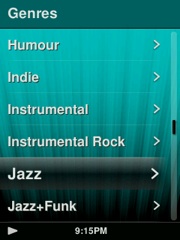
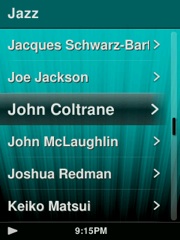

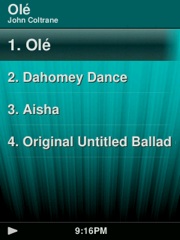
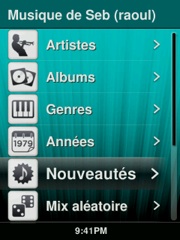
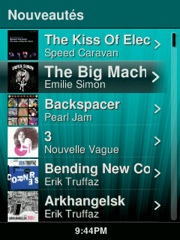
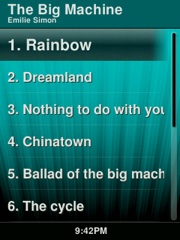
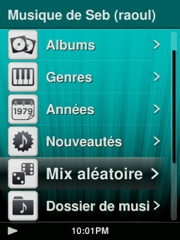


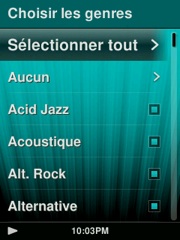
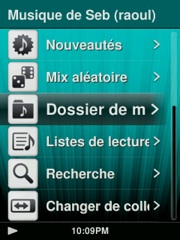
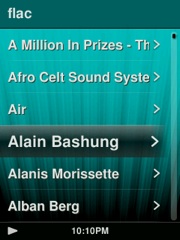
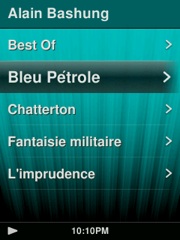

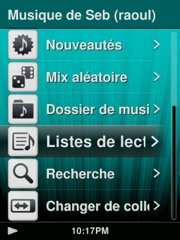
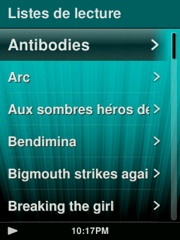
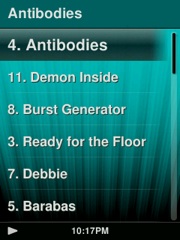
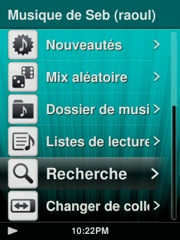
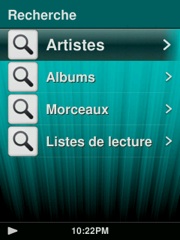
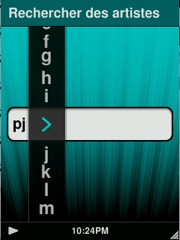
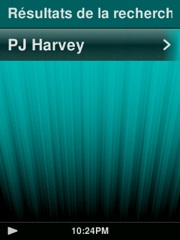
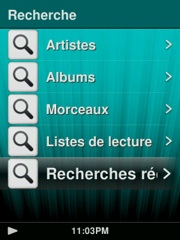
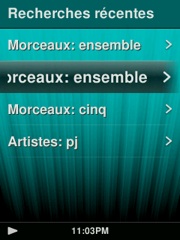
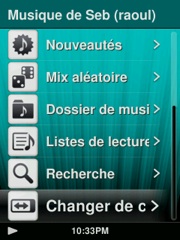

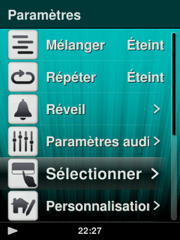
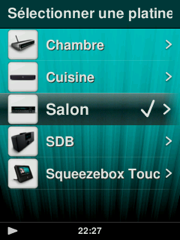
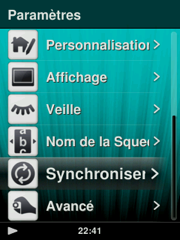
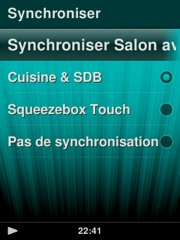
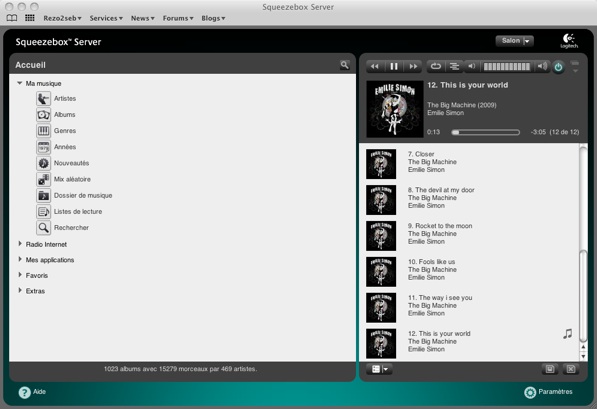
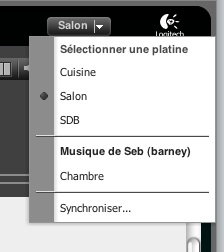
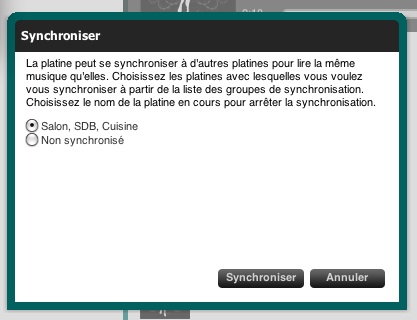
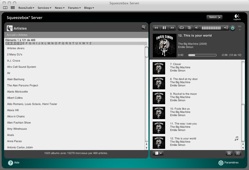
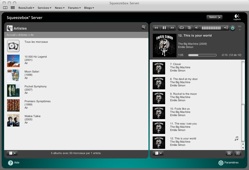
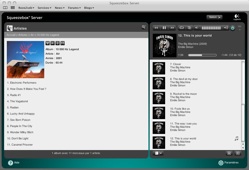
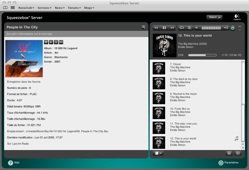

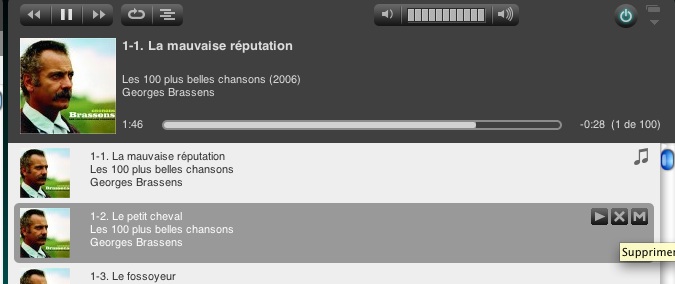




















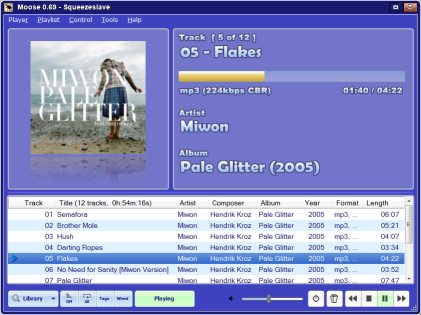





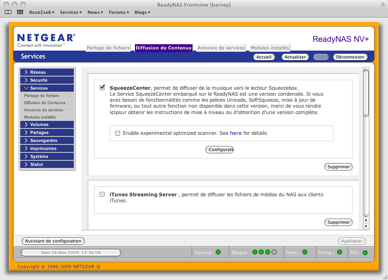
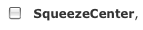
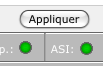
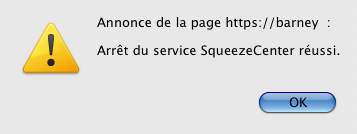


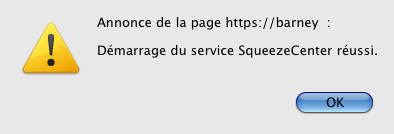
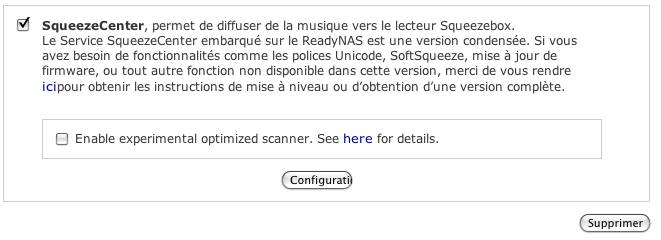

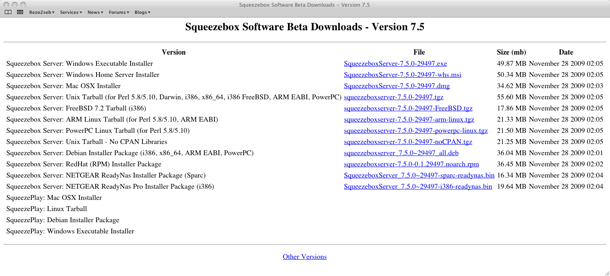

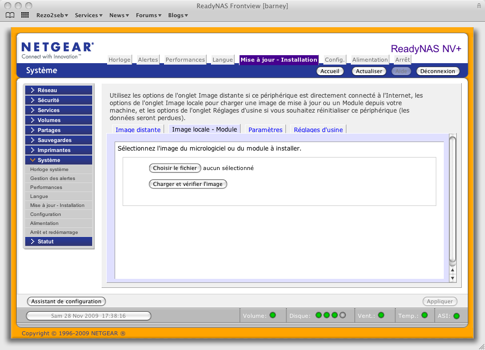
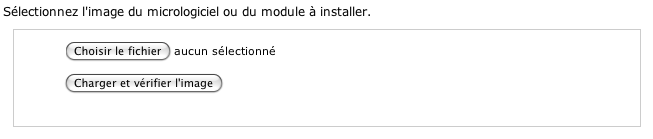
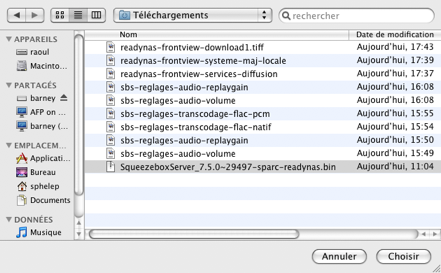
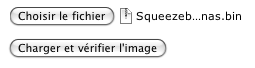
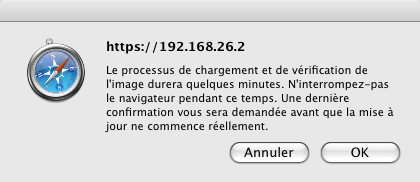
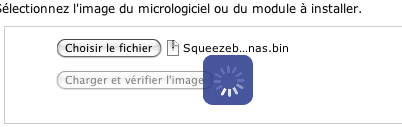
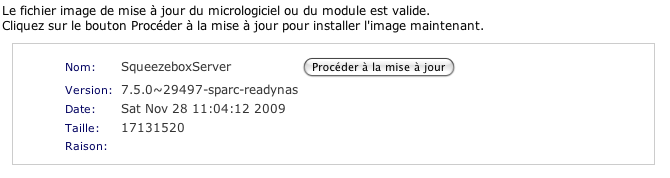
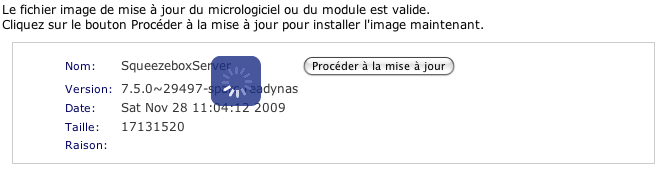
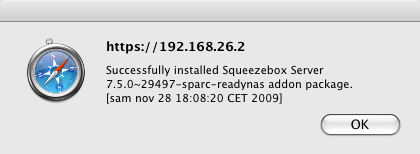
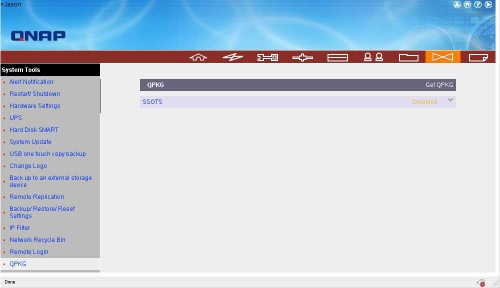
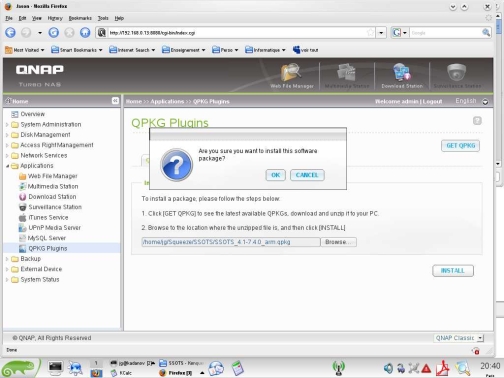
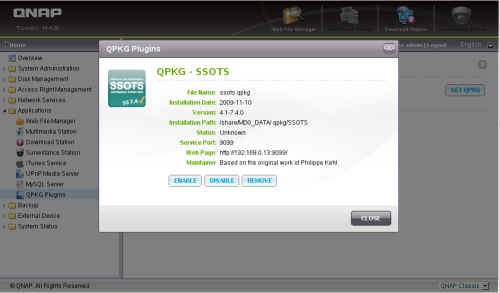
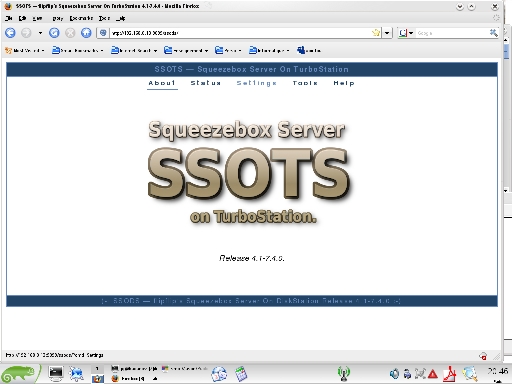

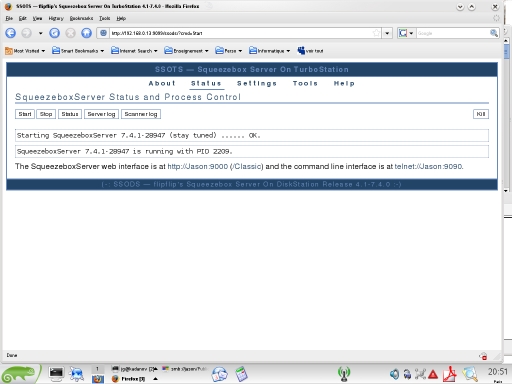
 permet d'installer et de mettre à jour le plugin.
permet d'installer et de mettre à jour le plugin.